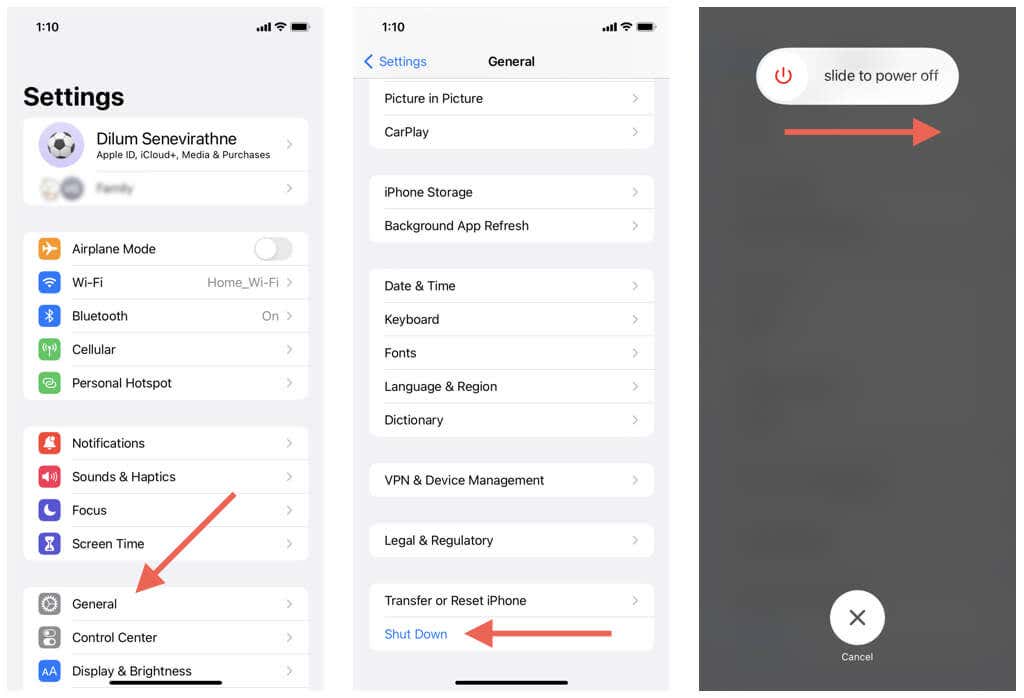您的 iPhone 是否反复弹出“您的SIM 卡(SIM)发送了一条短信”的弹窗覆盖屏幕?这是为什么?这到底是什么意思?
我们将解释 iPhone 上“您的SIM 卡(SIM)发送了一条短信”的含义,以及您可以采取哪些措施使其消失。

您的SIM 卡(SIM)发送短信(Text)是什么意思(Mean)?
“您的SIM 卡(SIM)发送了一条短信”是当您的 iPhone 的SIM 卡(SIM)尝试联系其无线运营商但失败时显示的一条闪现短信。(SMS)根本原因可能是SIM卡设置不正确、手机号码无效或运营商设置过时。损坏(Corrupt)的网络设置也是一个因素。
消除“您的 SIM 卡发送了一条短信”错误不会有帮助,因为它往往会反复弹出(频率高达每分钟一次)。与标准短信不同,它覆盖了屏幕上的所有内容,使您无法正常使用 iPhone。
在您打电话给您的运营商之前,您应该自己尝试几个修复程序来消除错误。按照它们出现的顺序逐步完成它们。
启用和禁用飞行模式
最好先在 iPhone 上切换飞行模式。(Airplane Mode)这样做会将SIM 卡重新连接到其运营商网络,并有助于解决“您的(SIM)SIM 卡(SIM)发送了一条短信”闪现短信(SMS)背后与蜂窝相关的小问题。
为此,请从 iPhone 屏幕的右上角向下滑动以打开控制中心(Control Center)。然后,点击左上角控件组中的飞行模式(Airplane Mode)图标,等待 10 秒,然后再次点击它。

注意:如果 iPhone 有主页(Home)按钮,请从屏幕底部向上滑动以调用控制中心(Control Center)。
在您的 iPhone 重新连接到运营商的网络后,正常与设备交互以检查错误是否再次出现。如果是这样,请继续进行其余修复。
重新启动或强制重置您的 iPhone
下一个合乎逻辑的步骤是重新启动你的 iPhone。这解决了随机错误,以及导致“您的 SIM 卡发送了一条短信”闪现短信(SMS)出现的系统软件故障。
为此,请打开“设置”(Settings)应用程序并转到“General > Shutdown” 。然后,向右拖动“关机”(Power Off)滑块,等待 30 秒,然后按住侧边(Side)按钮,直到看到Apple标志。
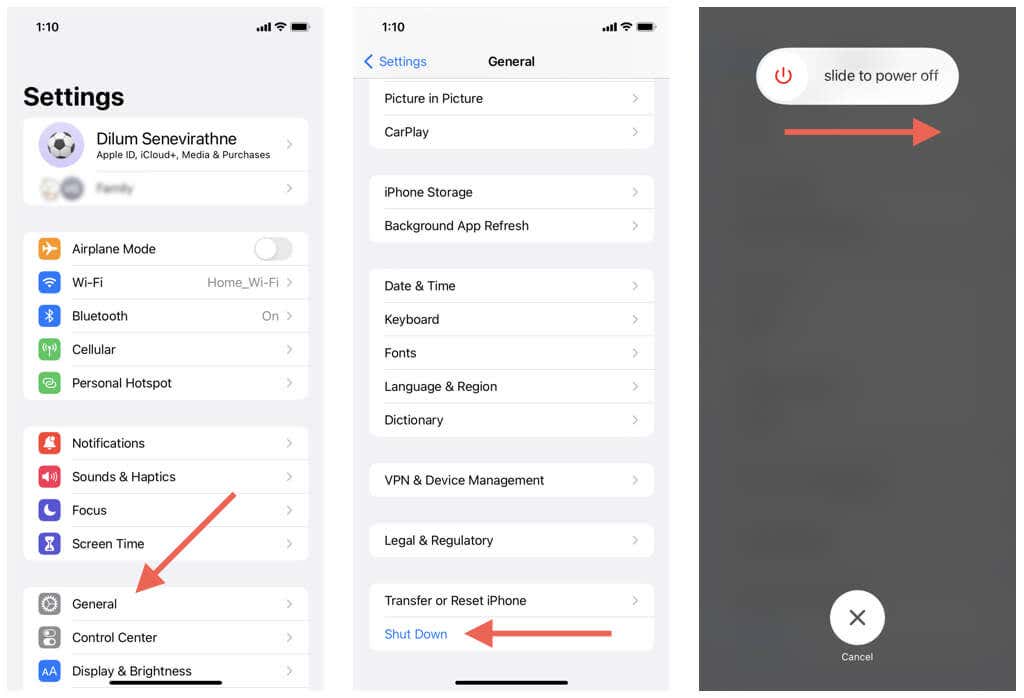
此外,您可能想要硬重置您的 iPhone(hard reset your iPhone)。与正常重启不同,硬重置会在硬件级别重启设备并解决更多问题。要在 iPhone 8 或更高版本上执行此操作:
- 快速(Quickly)按下并释放音量调高按钮。
- 快速(Quickly)按下并释放降低音量按钮(Down)。
- 快速(Quickly)按住侧面(Side)按钮。
- (Keep)即使出现滑动(Slide)关机屏幕并且屏幕变暗,
也(Off)请继续按住。
- 看到Apple标志时松开。
如果您使用的是 iPhone 7,请按住调低音量和(Down)侧边按钮(Side),直到出现Apple标志。在 iPhone 6 或更早机型上,按住主(Home)屏幕按钮和侧边(Side)按钮。
检查(Check)运营商设置更新(Carrier Settings Update)
如果“您的 SIM 卡发送了一条短信”闪现短信(SMS)继续弹出,请按照以下步骤检查运营商设置更新。
- 打开 iPhone 的“设置”应用。
- 转到General > About,然后向下滚动到包含您的运营商信息的部分。
- 等待 30 秒。如果出现运营商设置更新(Carrier Settings Update)提示,请点按更新(Update)。

禁用自动网络选择(Disable Automatic Network Selection)
默认情况下,您的 iPhone 会根据蜂窝网络信号强度自动切换网络。然而,有时这最终会导致问题。禁用相关设置,手动选择运营商的网络,然后检查这是否有所不同。
- 打开“设置”(Settings)应用程序并点按“蜂窝网络(Cellular)” 。
- 点击网络选择。
- 禁用自动网络选择(Automatic Network Selection)旁边的开关并选择您的运营商的网络。

弹出并重新插入 SIM 卡
弹出并重新插入您的 iPhone 的SIM卡是另一个可行的解决方案,可以解决重复出现的“您的SIM 卡(SIM)发送了一条短信”的闪现短信(SMS)。
使用SIM弹出工具或曲别针取出SIM托盘。在 iPhone 11 及更早的设备上,您会在设备的右侧找到它。在 iPhone 12 及更新机型上,检查托盘弹出口的左侧。

执行此操作后,用超细纤维布擦拭SIM卡,将其放回原处,然后重新启动 iPhone。
警告:如果您的 iPhone 使用 eSIM,请先与您的运营商联系,请勿将其从 iPhone 中删除。
更新 iPhone 系统软件
最新的 iOS 版本附带错误修复,可解决您 iPhone 的众多问题。如果您上次更新系统软件是在不久之前,那么接下来进行更新是个好主意。
- 前往Settings > General > Software Update。
- 等到(Wait)您的 iPhone 连接到 Apple 的更新服务器。
- 点击下载并安装。

在 iPhone 上重置网络设置
重置 iPhone 上的网络设置,以解决由损坏的网络配置引起的运营商连接错误。除了设备保存的 Wi-Fi 网络和密码列表外,您不会丢失任何数据。
- 打开“设置”(Settings)应用程序并转到“General > Transfer”或“重置(Reset)iPhone”> “重置(Reset)” 。
- 点击重置网络设置(Tap Reset Network Settings)并输入您的设备密码。
- 点击重置以确认。

您的 iPhone 将自动重启以完成网络设置重置。解锁设备并继续使用它。如果在接下来的几分钟内
“您的 SIM 卡发送了一条短信”闪现短信没有出现,您可能已经解决了问题。(SMS)
联系您的无线运营商(Wireless Carrier)寻求帮助(Help)
如果上述修复方法均无济于事,并且“您的 SIM 卡发送了一条短信”闪现短信(SMS)继续困扰着您的 iPhone,是时候联系您的无线运营商的支持热线了。他们应该根据您的设备设置为您提供额外的修复和建议。
What Does “Your SIM Sent a Text Message” Mean on iPhone?
Does your iPhone repeatedly cover the screen with a “Your SIM sent a text mеssage” pop-uр? Why iѕ that? What does it even mеan?
We’ll explain what “Your SIM sent a text message” on the iPhone is all about and what you can do to make it disappear.

What Does Your SIM Sent a Text Message Mean?
“Your SIM sent a text message” is a flash SMS that shows up when your iPhone’s SIM attempts to contact its wireless carrier but fails. The underlying reason could be an incorrect SIM card setup, an inactive cell phone number, or obsolete carrier settings. Corrupt network settings also play a factor.
Dismissing the “Your SIM sent a text message” error won’t help because it tends to pop up repeatedly (as frequently as once every minute). Unlike a standard text message, it covers everything on the screen, making it impossible to use your iPhone normally.
Before you ring up your carrier, there are several fixes you should try yourself to make the error go away. Work your way through them in the order that they appear.
Enable & Disable Airplane Mode
It’s best to begin by toggling Airplane Mode on your iPhone. Doing that reconnects the SIM to its carrier network and helps resolve minor cellular-related issues behind the “Your SIM sent a text message” flash SMS.
To do that, swipe down from the top-right of the iPhone’s screen to open the Control Center. Then, tap the Airplane Mode icon on the top-left group of controls, wait 10 seconds, and tap it again.

Note: If the iPhone has a Home button, swipe up from the bottom of the screen to invoke the Control Center.
After your iPhone reconnects to your carrier’s network, interact with the device normally to check if the error recurs. If it does, move on with the rest of the fixes.
Restart or Force-Reset Your iPhone
The next logical step is to restart your iPhone. That takes care of random bugs, and glitches with the system software that cause the “Your SIM sent a text message” flash SMS to appear.
To do that, open the Settings app and go to General > Shutdown. Then, drag the Power Off slider to the right, wait 30 seconds, and press and hold the Side button until you see the Apple logo.
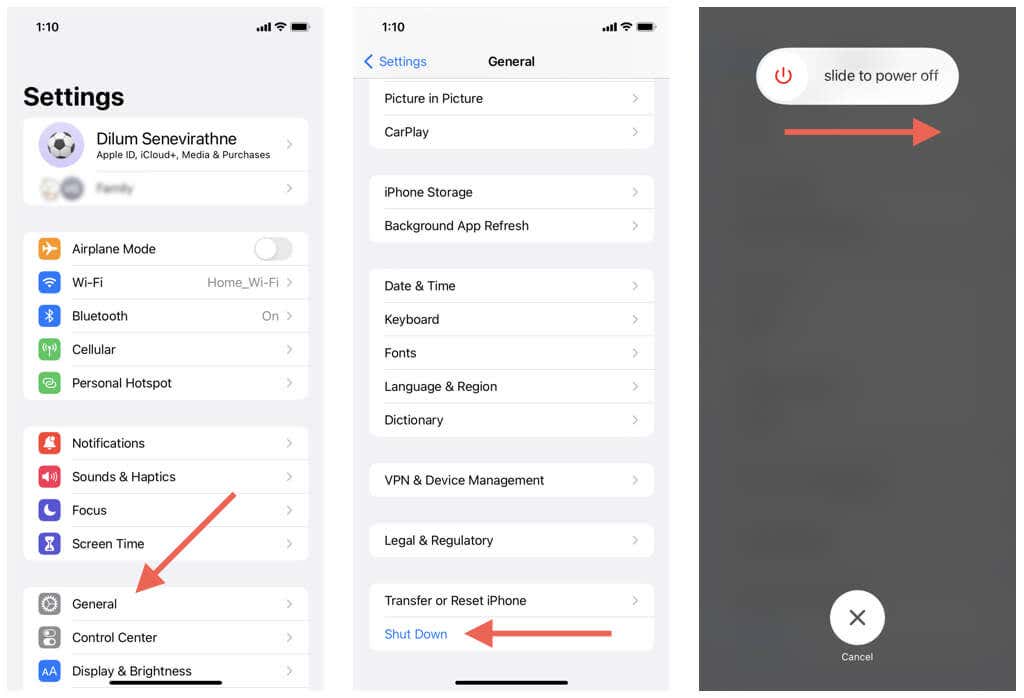
Additionally, you might want to hard reset your iPhone. Unlike a normal restart, a hard reset reboots the device at the hardware level and resolves even more issues. To do that on an iPhone 8 or newer:
- Quickly press and release the Volume Up button.
- Quickly press and release the Volume Down button.
- Quickly press and hold the Side button.
- Keep holding even as the Slide to Power Off screen appears and the screen darkens.
- Release when you see the Apple logo.
If you use an iPhone 7, press and hold the Volume Down and Side buttons until the Apple logo appears. On an iPhone 6 or older, press and hold the Home and Side buttons.
Check for a Carrier Settings Update
If the “Your SIM sent a text message” flash SMS continues to pop up, go through the following steps to check for a carrier settings update.
- Open your iPhone’s Settings app.
- Go to General > About, and scroll down to the section containing your carrier information.
- Wait 30 seconds. If a Carrier Settings Update prompt shows up, tap Update.

Disable Automatic Network Selection
By default, your iPhone switches networks automatically based on cellular signal strength. Occasionally, however, that ends up causing issues. Disable the relevant setting, pick the carrier’s network manually, and check if that makes a difference.
- Open the Settings app and tap Cellular.
- Tap Network Selection.
- Disable the switch next to Automatic Network Selection and select your carrier’s network.

Eject and Reinsert the SIM Card
Ejecting and reinserting your iPhone’s SIM card is another feasible solution for a recurring “Your SIM sent a text message” flash SMS.
Use a SIM-eject tool or paperclip to take out the SIM tray. On the iPhone 11 and older devices, you’ll find it on the right of the device. On the iPhone 12 and newer, check the left side for the tray’s ejection port.

Once you do that, wipe the SIM card with a microfiber cloth, put it back in, and restart your iPhone.
Warning: If your iPhone uses an eSIM, do not delete it from your iPhone without talking to your carrier first.
Update the iPhone System Software
The latest iOS versions come with bug fixes that resolve numerous issues with your iPhone. If you last updated the system software a while ago, it’s a good idea to do that next.
- Go to Settings > General > Software Update.
- Wait until your iPhone connects to Apple’s update servers.
- Tap Download and Install.

Reset Network Settings on iPhone
Reset the network settings on your iPhone to resolve carrier connectivity errors that stem from a broken network configuration. You won’t lose data except for the device’s list of saved Wi-Fi networks and passwords.
- Open the Settings app and go to General > Transfer or Reset iPhone > Reset.
- Tap Reset Network Settings and key in your device passcode.
- Tap Reset to confirm.

Your iPhone will restart automatically to complete the network settings reset. Unlock the device and keep using it. If the “Your SIM sent a text message” flash SMS doesn’t show up within the next few minutes, you’ve likely resolved the problem.
Contact Your Wireless Carrier for Help
If none of the fixes above help and the “Your SIM sent a text message” flash SMS continues to plague your iPhone, it’s time to contact your wireless carrier’s support line. They should provide you with additional fixes and suggestions based on your device setup.